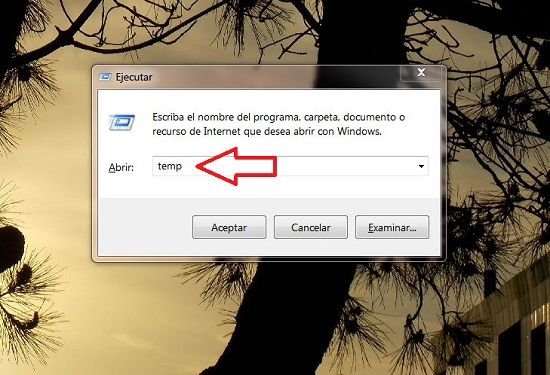¿Qué son los archivos temporales y como eliminarlos?
Cada vez que utilizamos programas en nuestra computadora para realizar diversas tareas, simultáneamente y sin que podamos verlo con nuestros ojos, se van creado archivos que son hechos por el propio software, archivos a los cuales se los denomina “temporales”.
¿Qué son los archivos temporales?
Básicamente, un archivo temporal es creado por el software con el fin de contener información de forma transitoria durante el tiempo que nos encontramos creando un archivo estándar, y luego de que cerramos el programa que estábamos utilizando, de manera automática el archivo temporal debería borrarse.
Es importante tener en cuenta que los archivos temporales son utilizados con el objetivo de recuperar datos que puedan llegar a perderse en el caso de que el programa o la PC se llegarán a detener de manera anormal y sorpresiva, es decir si por ejemplo se nos cuelga una aplicación o el sistema operativo.
Si bien mencionamos que estos archivos deben eliminarse en el momento en que el programa que los creó se cierra, lo cierto es que en ocasiones puede ocurrir que el sistema no realice esta tarea, por lo que deberíamos recurrir a la eliminación manual de estos archivos, ya que los mismo pueden generar un perjuicio para el rendimiento de la PC.
Archivos y carpetas temporales en Windows
Lo primero que debemos tener en cuenta es que cuando trabajamos con Windows de Microsoft, como así también programas de dicha empresa, como por ejemplo Word, los archivos temporales se crear en una carpeta temporal de Windows, y tienen como extensión “.tmp”; sin embargo, dicha carpeta puede contener otros archivos que no son temporales, por lo cual es fundamental que para eliminarlos de forma manual tomemos los recaudos necesarios, ya que sin quererlo podríamos estar borrando un archivo del sistema, y hacer con esto que nuestra computadora deje de funcionar correctamente.
Paso a paso eliminar archivos temporales en Windows 98, XP, Vista, 7, y 8
Paso 1: En principio debemos detectar estos archivos temporales para poder eliminarlos, para lo cual nos dirigimos al menú Inicio y en el cuadro de búsqueda escribimos “Ejecutar”, luego en el cuadro de diálogo escribimos “temp” y pulsamos Enter.
Paso 2: Veremos que antes de abrir el contenido de la carpeta temporal el sistema nos notificará que no poseemos permisos de acceso, por lo que debemos pulsar sobre el botón “Continuar”. Así el sistema creará los permisos necesarios para que podamos visualizar el contenido de dicha carpeta.
Paso 3: Ahora podemos seleccionar todos los archivos con extensión “.tmp” que se encuentran en dicha carpeta y luego eliminarlos de forma manual. Una forma sencilla de encontrarlos es utilizar el filtro de la carpeta, escribiendo allí “tmp”.
Cuando nos encontramos con archivos que están en uso, podemos omitir su eliminación, ya que probablemente se refieran a algún archivo recientemente creado.
Una vez finalizado este simple procedimiento, se recomienda reiniciar la PC, y al encender nuevamente podremos notar una significativa mejora en el rendimiento del equipo. Esto se debe a que el sistema no tiene que cargar todos los archivos temporales para iniciar.